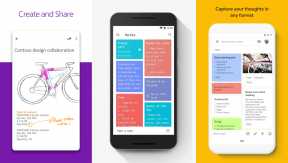Les 7 meilleures façons de réparer Google Play Store ne se connecte pas à Internet
Divers / / April 06, 2023
Lorsque Google Play Store ne parvient pas à se connecter à Internet sur votre Android, vous pouvez voir des messages d'erreur tels que "Pas d'Internet". connexion" ou "Vous êtes hors ligne". Pire encore, ces erreurs peuvent se produire même lorsque votre téléphone dispose d'une connexion Internet active. connexion. Si vous êtes vous-même déconcerté par une erreur similaire, nous pouvons vous aider.
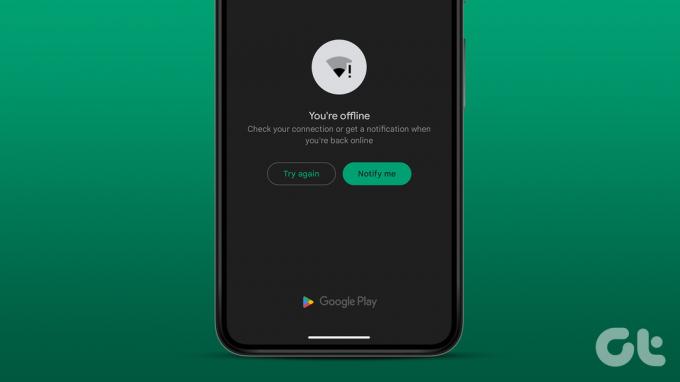
De tels problèmes avec Google Play Store ne devraient pas vous obliger à utiliser méthodes alternatives pour installer des applications. Ce guide propose des solutions efficaces que vous pouvez essayer lorsque Google Play Store ne parvient pas à se connecter à Internet. Alors, vérifions-les.
1. Basculer en mode avion
Basculer le mode Avion est un moyen simple d'actualiser vos connexions réseau Android. Si un problème réseau mineur empêche Play Store de se connecter à Internet, l'activation et la désactivation du mode Avion devraient aider.
Ouvrez l'application Paramètres, accédez à Connexions et activez la bascule à côté du mode Avion. Attendez quelques secondes, puis éteignez-le. Après cela, vérifiez si Play Store peut se connecter à Internet.
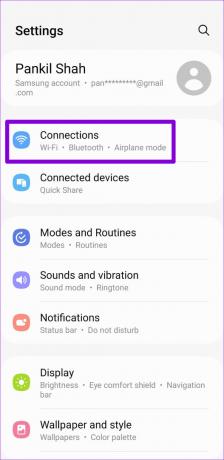
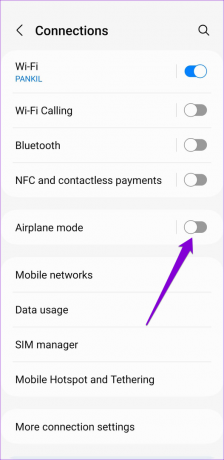
2. Forcer l'arrêt de l'application Play Store
C'est une bonne idée de forcer l'arrêt d'une application lorsqu'elle se comporte mal sur votre Android. Cela aide généralement à résoudre les problèmes temporaires que l'application a pu rencontrer lors de son exécution. Pour forcer l'arrêt de Play Store sur votre téléphone, appuyez longuement sur l'icône de son application et appuyez sur l'icône d'informations dans le menu qui apparaît. Ensuite, appuyez sur l'option Forcer l'arrêt en bas.

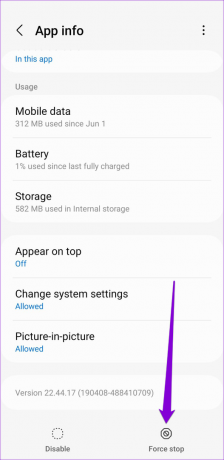
Rouvrez l'application Play Store et voyez si elle se charge correctement.
3. Effacer le cache du Play Store
Google Play Store accumule les données de cache sur votre téléphone pour effectuer certaines tâches plus rapidement. Au fil du temps, ces données pourraient devenir obsolètes ou corrompues pour diverses raisons et entrer en conflit avec les processus de l'application. Essayez d'effacer ces données pour voir si le Play Store peut se reconnecter à Internet.
Étape 1: Appuyez longuement sur l'icône de l'application Play Store et appuyez sur l'icône « i » dans le menu résultant.

Étape 2: Accédez à Stockage et appuyez sur l'option Effacer le cache en bas.

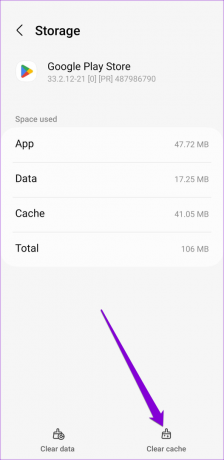
4. Vérifier les paramètres de date et d'heure du système
Le fait que votre téléphone soit réglé sur une date ou une heure incorrecte peut empêcher Play Store de se connecter aux serveurs et entraîner diverses erreurs. Cela se produit généralement lorsque vous désactivez la fonction "Date et heure automatiques" sur votre Android. Voici comment vous pouvez le réactiver.
Étape 1: Ouvrez le menu Paramètres de votre téléphone et accédez à Gestion générale.

Étape 2: Tapez sur Date et heure et activez la bascule pour "Date et heure automatiques" dans le menu suivant.
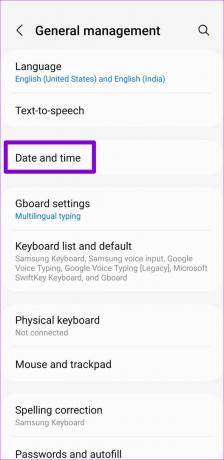

Redémarrez Play Store sur votre téléphone et voyez s'il se connecte à Internet.
5. Désactiver temporairement le VPN
Bien qu'une connexion VPN protège votre vie privée et vous permette de contourner les restrictions spécifiques à une région, elle peut parfois entraîner des problèmes de connectivité Internet. Pour vérifier cette possibilité, vous pouvez temporairement désactiver la connexion VPN sur votre téléphone.
Si cette méthode fonctionne, vous devrez peut-être modifier vos paramètres VPN pour résoudre les problèmes de connexion Internet.
6. Réinitialiser les services Google Play
Google Play Services est une application système qui fonctionne en arrière-plan pour connecter les applications et les services Google ensemble. Si les services Google Play rencontrent des problèmes, cela peut affecter vos autres applications. Dans la plupart des cas, vous pouvez résoudre ces problèmes en réinitialisant les services Google Play sur votre téléphone.
Étape 1: Ouvrez l'application Paramètres et accédez à Applications.

Étape 2: Faites défiler vers le bas pour appuyer sur les services Google Play. Ensuite, allez dans Stockage.


Étape 3: Appuyez sur Gérer le stockage en bas et appuyez sur le bouton Effacer toutes les données.

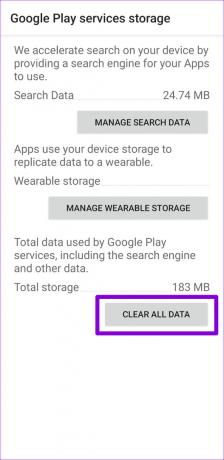
7. Désinstaller les mises à jour de Google Play Store
Google Play Store, comme toute autre application, reçoit des mises à jour régulières. Étant donné que ces mises à jour sont installées automatiquement en arrière-plan, vous ne les remarquerez peut-être pas. Il est possible qu'une installation récente de la mise à jour du Play Store ait mal tourné et ait causé ce problème. Si tel est le cas, la désinstallation des mises à jour du Play Store devrait vous aider.
Étape 1: Appuyez longuement sur l'icône Play Store et appuyez sur l'icône d'informations dans le menu résultant.

Étape 2: Appuyez sur l'icône du menu à trois points dans le coin supérieur droit et sélectionnez Désinstaller les mises à jour. Ensuite, appuyez sur OK pour continuer.


Ouvrez à nouveau le Play Store et voyez s'il se charge correctement. Si c'est le cas, vous pouvez mettre à jour l'application Play Store manuellement et commencer à l'utiliser.
Connecté à nouveau
Grâce au Google Play Store, installer ou mettre à jour une application sur votre Android ne prend que quelques clics. Cependant, cela peut être assez frustrant lorsqu'il ne fonctionne pas comme prévu. Nous espérons que les solutions ci-dessus vous ont aidé et que Google Play Store fonctionne comme avant.
Dernière mise à jour le 05 décembre 2022
L'article ci-dessus peut contenir des liens d'affiliation qui aident à soutenir Guiding Tech. Cependant, cela n'affecte pas notre intégrité éditoriale. Le contenu reste impartial et authentique.
Écrit par
Pankil Shah
Pankil est un ingénieur civil de profession qui a commencé son parcours en tant qu'écrivain chez EOTO.tech. Il a récemment rejoint Guiding Tech en tant qu'écrivain indépendant pour couvrir les procédures, les explications, les guides d'achat, les trucs et astuces pour Android, iOS, Windows et Web.